网页部分内容不能正常显示怎么办
1、右键桌面浏览器,选择属性或者打开一个空白的网页,点击菜单栏的设置图标
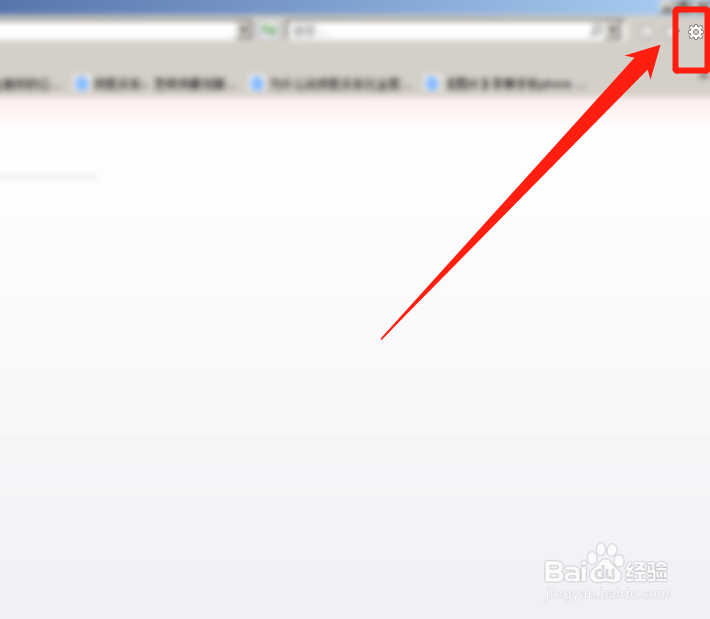
2、在弹出的下拉菜单,选择Internet选项
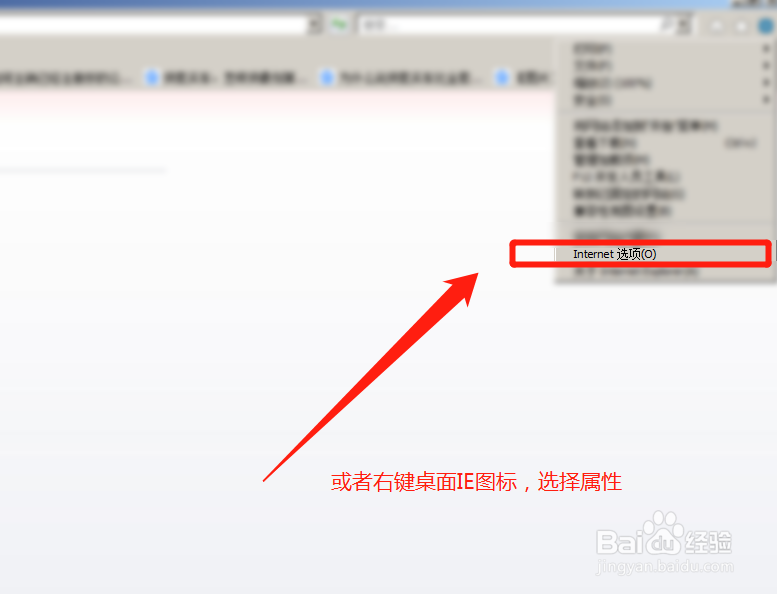
3、在弹出的界面,点击高级选项卡

4、在高级选项卡里面,点击下面的重置,再点击确定即可。
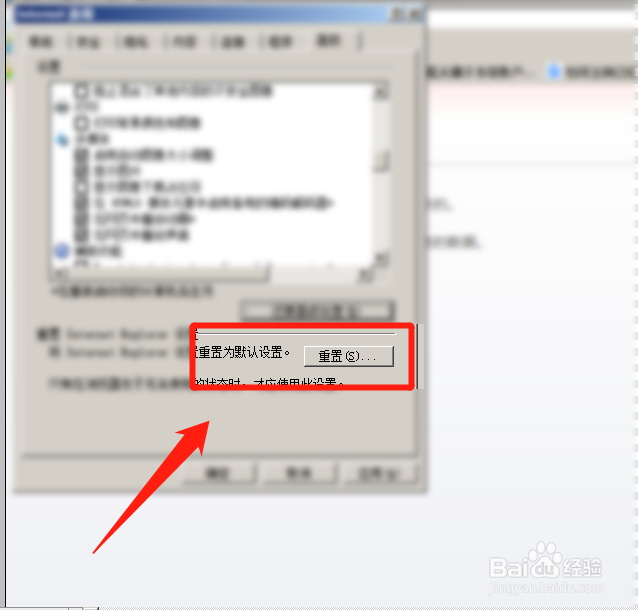
1、右键桌面浏览器,选择属性或者打开一个空白的网页,点击菜单栏的设置图标
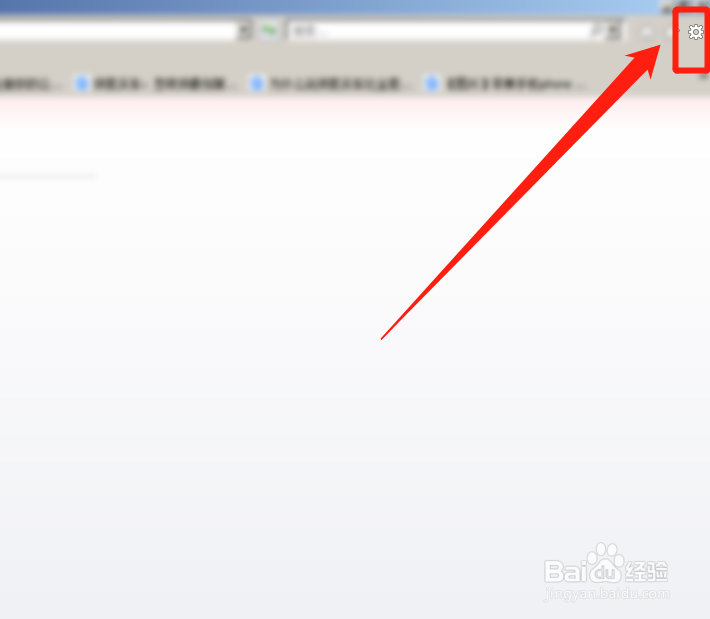
2、在弹出的下拉菜单,选择Internet选项
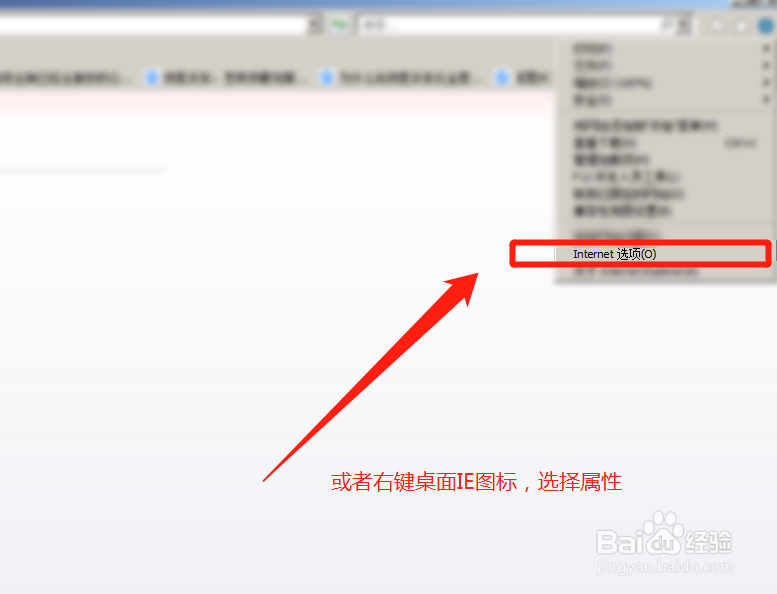
3、在弹出的界面,点击高级选项卡
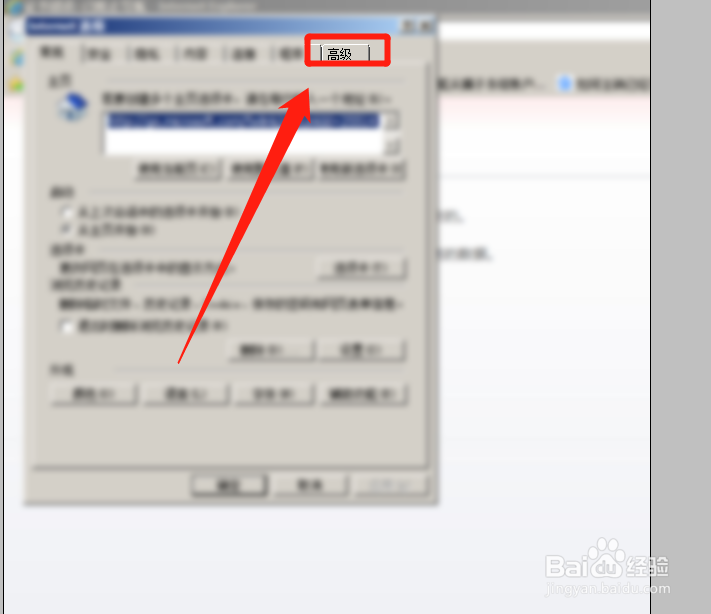
4、最后在设置框里面,往下滚动,找到多媒体,将里面的图片和在网页中播放动画,都勾选上,点击确定。
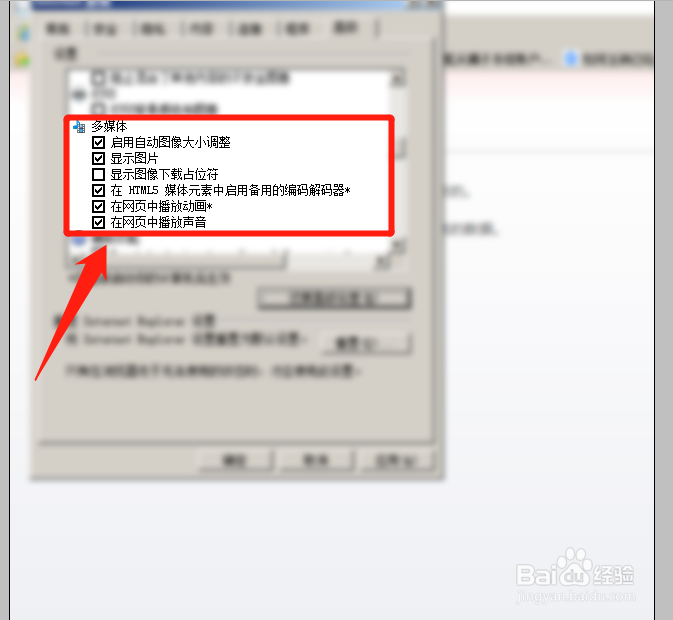
1、右键桌面浏览器,选择属性或者打开一个空白的网页,点击菜单栏的设置图标
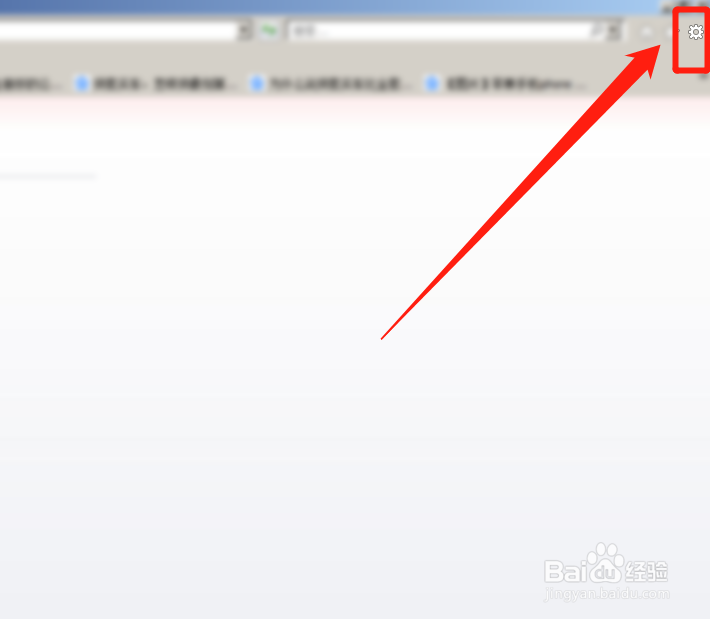
2、在弹出的下拉菜单,选择Internet选项
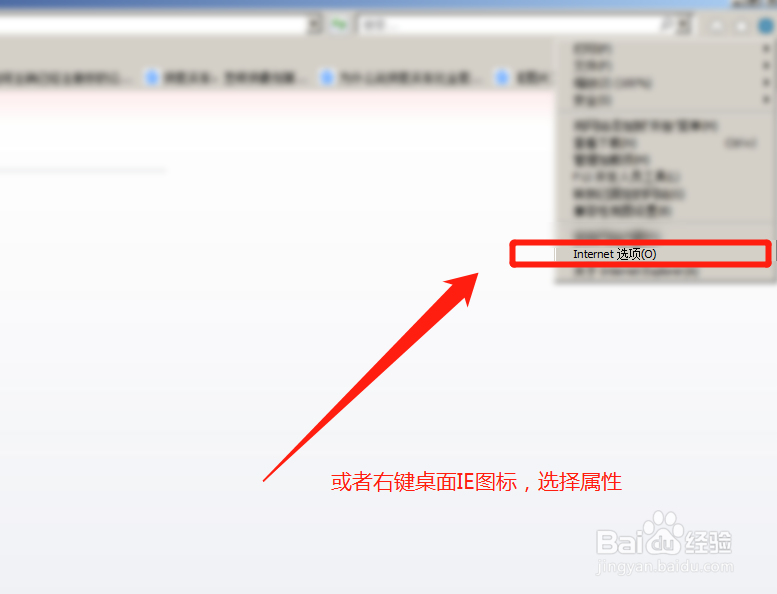
3、在弹出的界面里面,找到常规选项卡,点击下面的删除

4、最后将里面的选项全部勾选,点击删除,确定即可
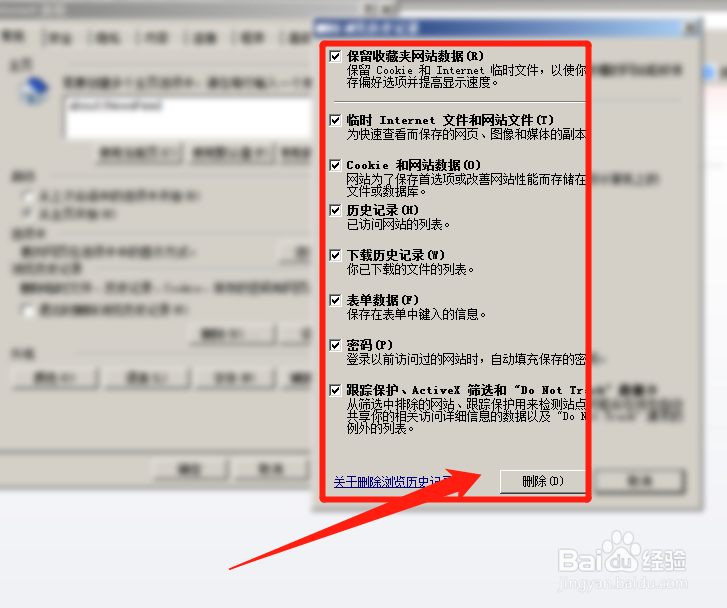
1、打开一个空白的网页,搜索flash player下载
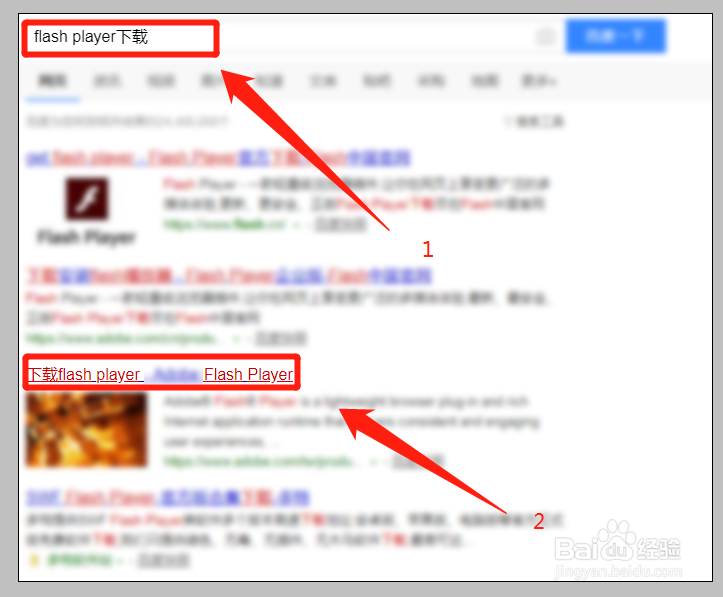
2、点击进去之后,点击里面的立即下载
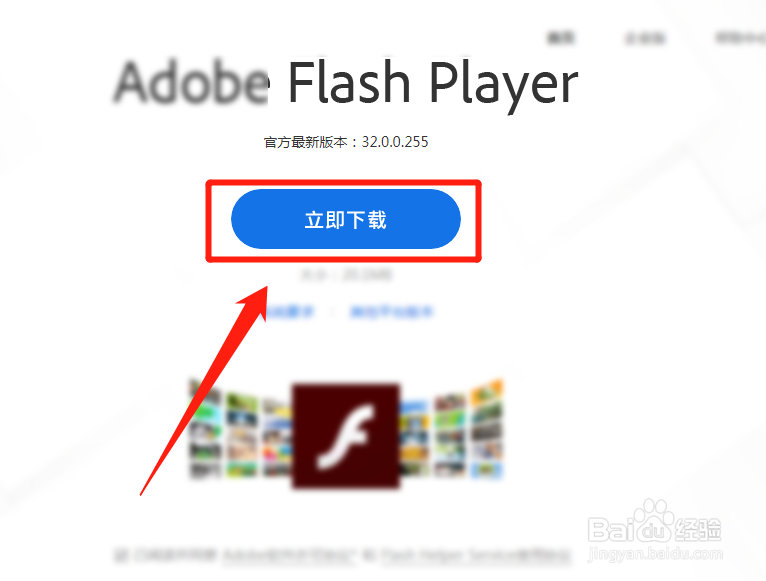
3、下载下来之后,进行安装,再重新启动电脑或者打开浏览器试一试
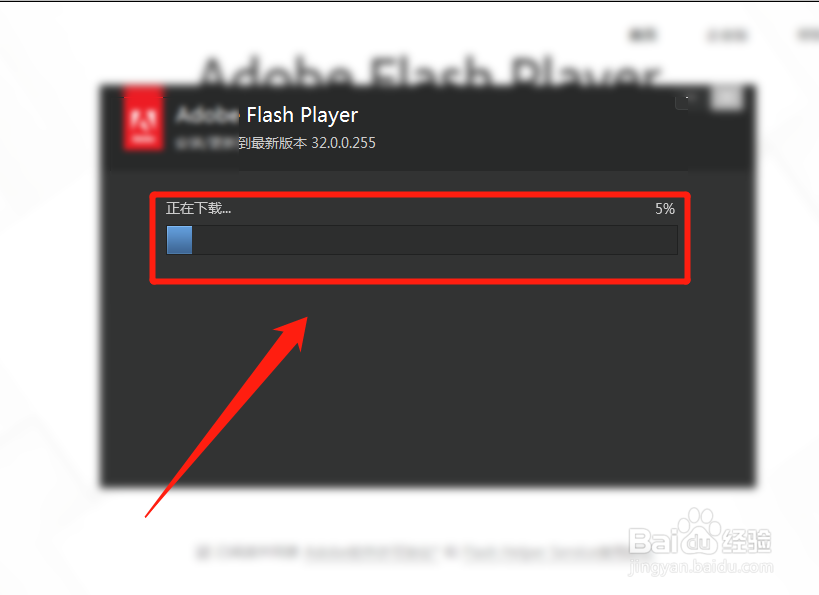
1、当浏览器版本过低的时候,由于不兼容,也会出现部分内容无法显示的情况,因此此时我们可以对浏览器进行升级更新。
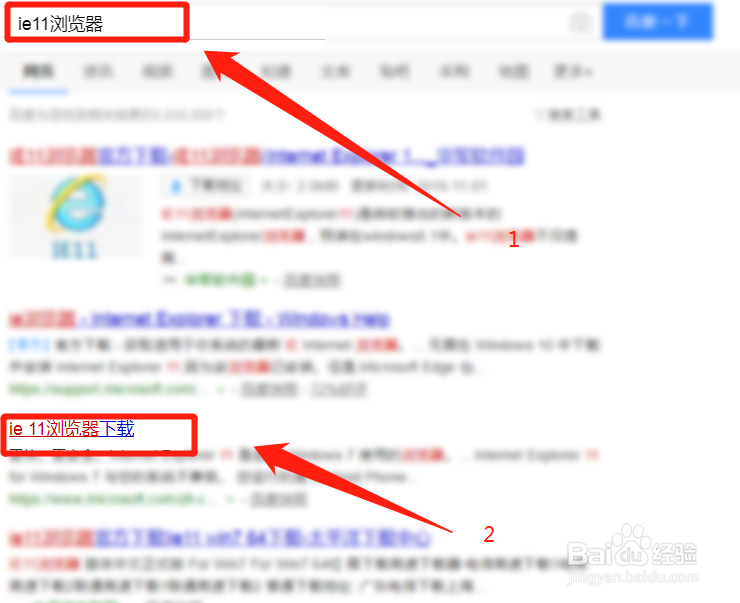
2、搜索最新版浏览器进行下载安装,当安装完成后,重启电脑即可。
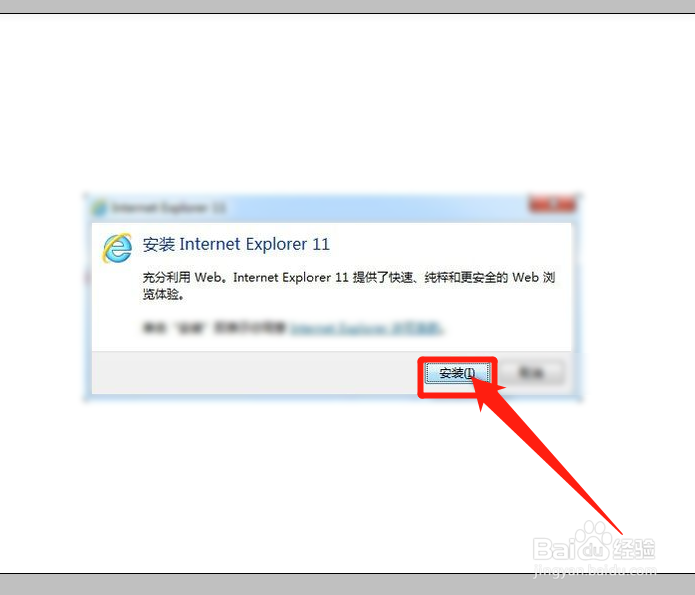
1、当浏览器出现问题的时候,也会出现这种现象,此时我们去网上下载其它浏览器

2、然后点击该浏览器进行下载安装
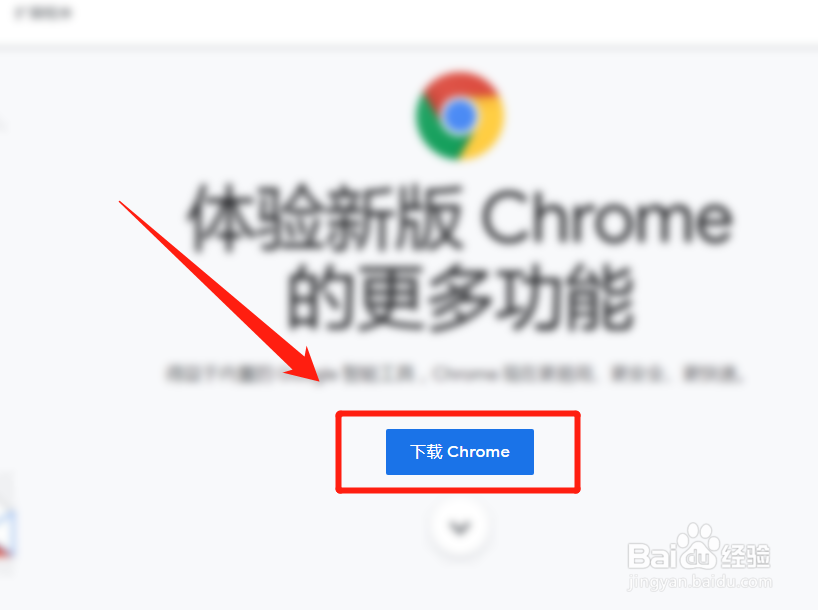
3、当安装完成以后,打开该浏览器,就可以正常浏览网页内容了。
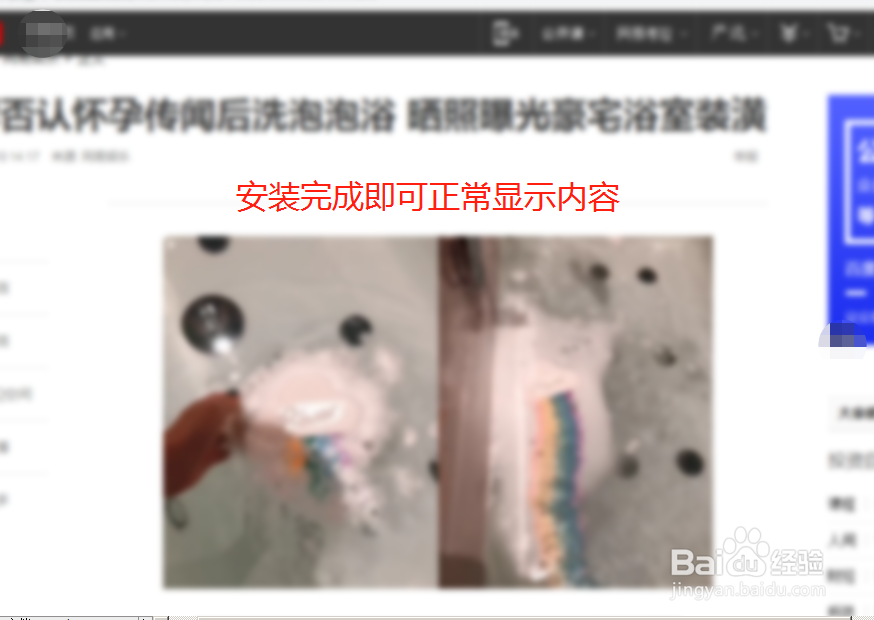
声明:本网站引用、摘录或转载内容仅供网站访问者交流或参考,不代表本站立场,如存在版权或非法内容,请联系站长删除,联系邮箱:site.kefu@qq.com。
阅读量:167
阅读量:122
阅读量:179
阅读量:41
阅读量:193